Ti è mai capitato di aspettare tre minuti solo per caricare una semplice registrazione dello schermo? Sì, anche a noi. È qui che Zight (precedentemente CloudApp) può iniziare a sembrare un ostacolo invece che una scorciatoia. Probabilmente hai raggiunto i limiti, come caricamenti lenti, mancanza di modifica approfondita o collaborazione team non proprio fluida. Ti capiamo.
Ecco perché abbiamo compilato questo elenco di potenti alternative a Zight. Se il tuo team ha bisogno di un registratore dello schermo affidabile per catturare e per la condivisione di rapide guide passo passo, questi strumenti possono fare al caso tuo.
(Spoiler alert: abbiamo incluso alcune app potenti come ClickUp che vanno ben oltre ciò che offre Zight. )
👀 Lo sapevate? I lavoratori remoti si sentono 87% più in connessione con l'area di lavoro quando utilizzano i video (anziché solo la voce), poiché realizzare brevi clip risulta più personale e meno opprimente.
Perché scegliere le alternative a Zight?
Zight potrebbe essere la soluzione ideale per un'applicazione di registrazione dello schermo di base, ma quando il tuo flusso di lavoro cresce o il tuo team ha bisogno di qualcosa di più, i suoi limiti iniziano a diventare evidenti.
Ecco alcuni motivi per cui potresti essere pronto per qualcosa di meglio:
- Velocità di caricamento più lente: Il caricamento delle registrazioni richiede diversi minuti, soprattutto durante la registrazione di video in HD o utilizzando una webcam e lo schermo. Ciò può rallentare i team che lavorano rapidamente e hanno bisogno di condividere le registrazioni all'istante
- opzioni di modifica con limite: *Non dispone di funzioni di ritaglio multi-clip, visualizzazione della Sequenza, o possibilità di aggiungere sovrapposizioni, didascalie o transizioni. Se commetti un errore durante la registrazione, l'unica opzione è registrare nuovamente o utilizzare un'altra app per correggerlo
- Nessun commento nel video: Non supporta commenti con indicazione dell'ora o revisioni collaborative. Il tuo team non può reagire a una parte specifica del video o lasciare feedback in linea
- Limita le opzioni di condivisione: rende difficile la condivisione di sicurezza, con poche opzioni per proteggere con password, impostare scadenze o limitare l'accesso a team o singoli individui
- limite di spazio di archiviazione e gestione della libreria: *Non consente di raggruppare i file per progetto, di applicare l'etichetta a clip interne ed esterne o di monitorare le diverse versioni della stessa registrazione
- Integrazione con limite: Offre integrazioni con Chrome e Slack, ma non dispone di connessioni più approfondite con strumenti come ClickUp, Notion o Microsoft Teams. Non è possibile incorporare le registrazioni all'interno delle attività o automatizzare la condivisione in base a flussi di lavoro personalizzati
Le migliori alternative a Zight in sintesi
Per aiutarti a confrontare e scegliere lo strumento più adatto alle tue esigenze, ecco una rapida panoramica delle migliori alternative a Zight con le loro funzionalità chiave, i casi d'uso ideali e i dettagli sui prezzi.
| Nome dello strumento | Caratteristiche chiave | Ideale per | Prezzi* |
| ClickUp | Registrazione di clip integrata, trascrizione Brain, riepiloghi/riassunti IA con Brain MAX, incorporamento di documenti e attività | Teams che desiderano una soluzione all-in-one per la registrazione, la collaborazione e il lavoro asincrono | Piano Free disponibile; prezzi personalizzati per le aziende |
| Loom | Registrazione istantanea dello schermo e della webcam, Live Rewind, riepiloghi/riassunti e capitoli basati sull'IA, visualizzatore HQ con analisi | Comunicazione asincrona, rapide guide passo passo, feedback rapidi | Piano Free disponibile; piani a pagamento a partire da 18 $ al mese |
| Snagit | Screenshot a scorrimento, modelli, creazione di GIF, annotazioni e condivisione rapida | Immagini dettagliate e guide (flussi di lavoro non basati su video) | Piano Free disponibile; piani a pagamento a partire da 39 $/mese (fatturazione annuale) |
| Droplr | Screenshot, registrazioni, condivisione di file tramite link abbreviati, revisione, condivisione sicura | Cattura rapida dello schermo e condivisione di file con controlli integrati | I piani a pagamento partono da 8 $ al mese; prezzi personalizzati per le aziende |
| Vidyard | Comunicazione video personalizzata, video con avatar IA, CTA e overlay, analisi, integrazione CRM | Team commerciali e marketing che necessitano di coinvolgimento basato su video | Piano Free disponibile; piani a pagamento a partire da 59 $ al mese; prezzi personalizzati per le aziende |
| Veed. io | Modifica basata su browser con strumenti di IA (sottotitoli, rimozione dello sfondo, avatar, traduzioni) | Autori che necessitano di video curati nel browser | Piano Free disponibile; piani a pagamento a partire da 12 $ al mese |
| Bandicam | Gli streamer e gli autori desiderano strumenti gratis e altamente personalizzabili | Utenti Windows che registrano sessioni lunghe o gameplay | Piano Free disponibile; piani a pagamento a partire da 33,26 $ all'anno |
| Camtasia | cattura schermo 4K, modifica avanzata della Sequenza, libreria di risorse, quiz/didascalie | Tutorial professionali, video di formazione con tocchi interattivi | Piano Free disponibile; piani a pagamento a partire da 179,88 $ (fatturati annualmente) |
| OBS Studio | Open source, registrazione multi-scena e live streaming, filtri audio, tasti di scelta rapida | Streamer e autori che desiderano strumenti gratis e altamente personalizzabili | Gratis e open source |
| ScreenPal | Registrazione dello schermo e della webcam, editor video, hosting illimitato | Autori indipendenti, educatori e piccoli team che necessitano di registrazioni e modifiche rapide | Piano Free disponibile; piani a pagamento a partire da 4 $ al mese (fatturati annualmente) |
| Wistia | Lettore video personalizzato, CTA/moduli di marketing, mappe di calore, analisi | Team di marketing e aziende specializzate nell'hosting di video brandizzati | Piano Free disponibile; piani a pagamento a partire da 19 $ al mese (fatturazione annuale) |
Come valutiamo i software su ClickUp
Il nostro team editoriale segue un processo trasparente, supportato da ricerche e indipendente dai fornitori, quindi puoi fidarti che i nostri consigli si basano sul valore reale dei prodotti.
Ecco una panoramica dettagliata di come valutiamo i software su ClickUp.
📚 Per saperne di più: Come registrare un video mentre si presenta una presentazione PowerPoint?
La migliore alternativa a Zight da utilizzare
Ecco un elenco di strumenti che ti consentono di catturare lo schermo e di condividere i tuoi messaggi in pochi secondi, con alcune funzionalità intelligenti che vanno oltre ciò che offre Zight.
1. ClickUp (ideale per i team che cercano funzionalità integrate di registrazione dello schermo, documentazione e gestione delle attività)
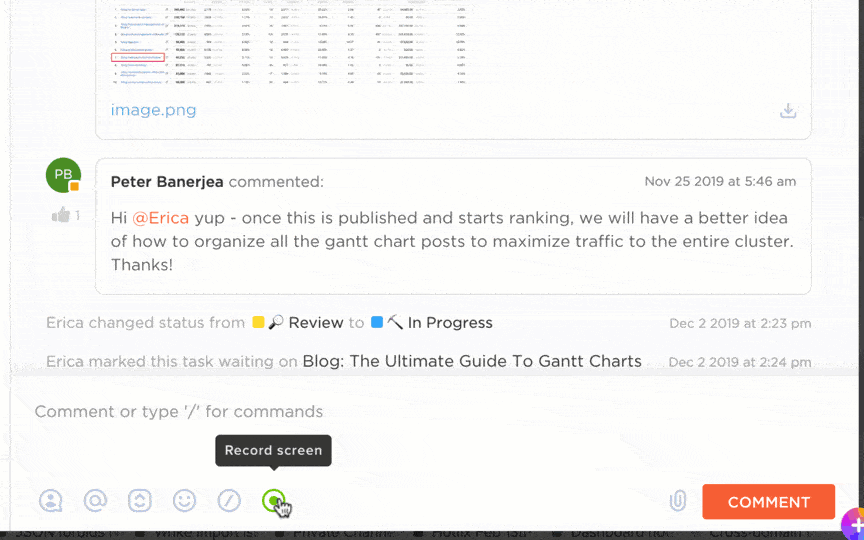
C'è quel momento in cui hai appena scoperto un bug, trovato una soluzione alternativa o hai bisogno di spiegare a qualcuno come usare un foglio di calcolo complicato. Inizi a scrivere un messaggio per spiegarlo, ma dopo dieci righe ti fermi. Sarebbe molto più facile mostrarlo che spiegarlo a parole.
ClickUp Clip semplifica questa operazione integrando la condivisione dello schermo nel tuo flusso di lavoro.
Con un semplice clic sul pulsante di registrazione, puoi iniziare immediatamente a registrare la scheda del browser, lo schermo intero o una finestra specifica, insieme a una narrazione audio opzionale.
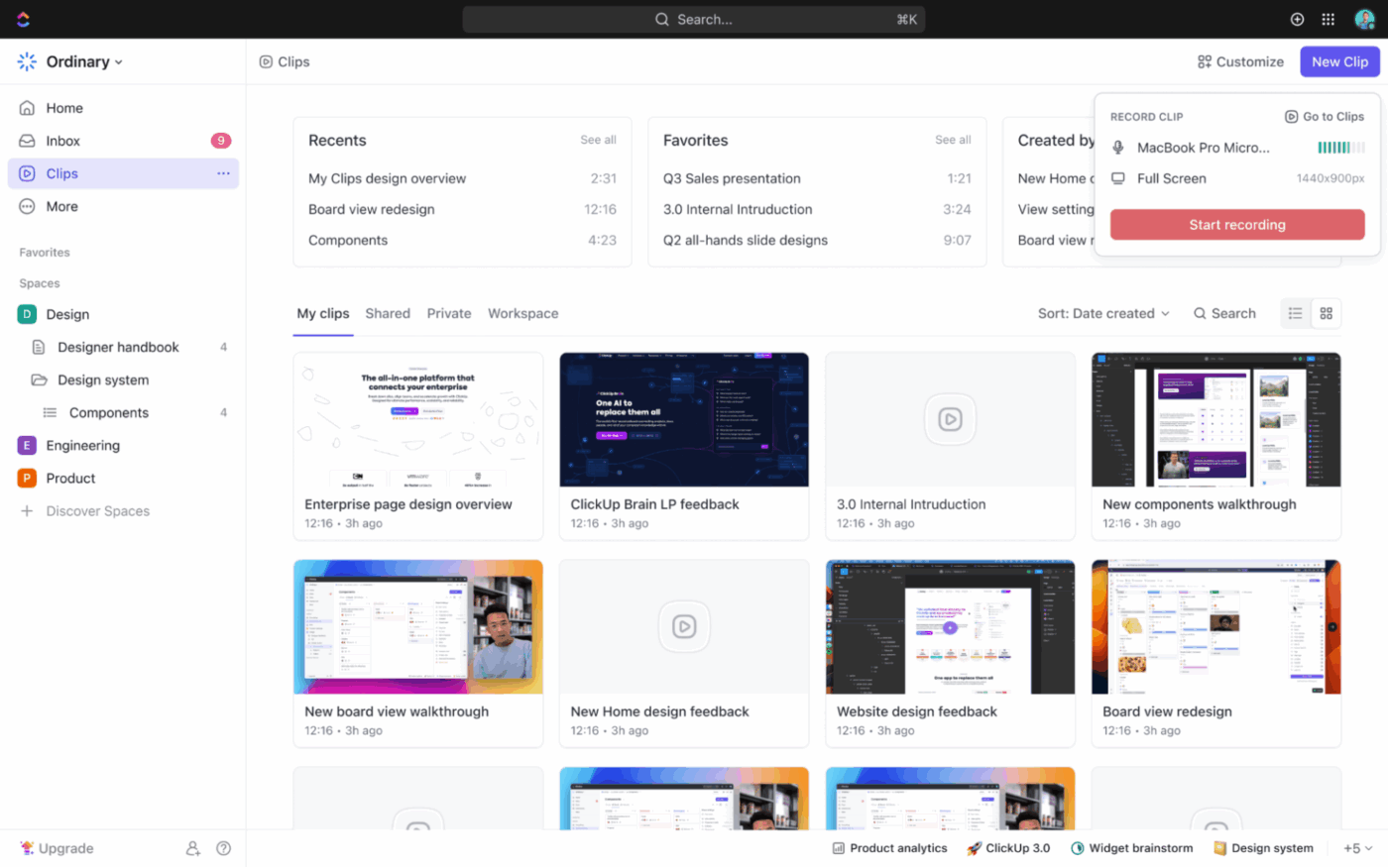
Quando dai un feedback sul design, spieghi come utilizzare un dashboard o segnali qualcosa di strano in un report, puoi premere "Registra", commentare, tagliare il video se necessario e inserirlo direttamente nell'attività su cui stai lavorando.
Puoi persino allegarlo a ClickUp Documento, attività secondarie, chat o commenti, ovunque il tuo team abbia bisogno di contesto.
Con ClickUp eviti inutili sprechi di tempo. Non servono altri strumenti, non devi caricare file né passare da una scheda all'altra: solo una comunicazione chiara direttamente collegata al tuo lavoro.
Ogni Clip viene trascritta automaticamente, compresi i timestamp, con ClickUp Brain. Ora hai a disposizione la spiegazione visiva e la versione scritta completa, perfetta per chi preferisce leggere, ha bisogno di consultare qualcosa in un secondo momento, desidera prendere appunti da un video o semplicemente vuole cercare quella cosa che hai fatto menzione senza rivedere l'intero clip.
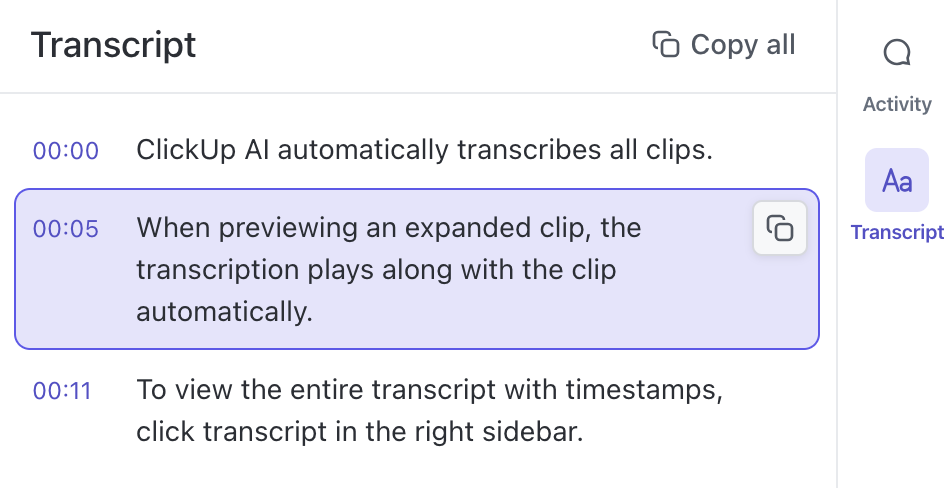
Combinando ClickUp Clips con ClickUp Brain, otterrai il meglio di entrambi i mondi: aggiornamenti rapidi e visivi e trascrizioni ricercabili e utilizzabili. È un modo più fluido e intelligente di comunicare e, una volta provato, sarà difficile tornare indietro.
ecco un breve video dimostrativo su YouTube che mostra come ClickUp Brain trascrive le registrazioni dello schermo. *
Una volta registrato e condiviso un Clip, la collaborazione diventa molto più semplice. ClickUp combina project management con strumenti di collaborazione, rendendolo una soluzione completa per team remoti, ibridi o asincroni.
Puoi esporre un'idea alla fine della tua giornata lavorativa e qualcun altro può riprenderla come prima cosa all'inizio della propria. Questo ritmo asincrono aiuta tutti a rimanere allineati senza trascurare il contesto, perché tutto, dal video alla trascrizione e al feedback, si trova proprio dove si svolge il lavoro.
Infine, SyncUps in ClickUp sono riunioni video in diretta che consentono di collaborare faccia a faccia, di condividere lo schermo e di creare connessioni di attività senza uscire dalla piattaforma. In questo modo, è possibile registrare SyncUps, accedere alle registrazioni nell'Hub clip e condividerle o commentarle con il proprio team.
Le migliori funzionalità/funzioni di ClickUp
- *automazione delle attività: assegna revisori, modifica lo stato delle attività o aggiungi osservatori nel momento in cui viene caricato un Clip per risparmiare tempo e ridurre lo sforzo manuale con ClickUp Automazioni
- brainstorming virtuale: *Utilizza le lavagne online ClickUp per mappare i processi o fare brainstorming sui passaggi successivi dopo aver rivisto un Clip, in modo che i team siano allineati su ciò che verrà dopo
- monitoraggio dei progressi:* visualizza le attività con clip, aggiornamenti contrassegnati o approvazioni in sospeso e ottieni una panoramica in tempo reale di ciò che è stato fatto e di ciò che richiede attenzione con i dashboard di ClickUp
- *documentazione dinamica: abbina i Clip trascritti a ClickUp Documenti per creare basi di conoscenza dinamiche, guide di onboarding o aggiornamenti pronti per i client
Limiti di ClickUp
- L'estensione della suite di funzionalità/funzione può risultare complessa per gli utenti alle prime armi
Prezzi di ClickUp
Valutazioni e recensioni di ClickUp
- G2: 4,7/5 (oltre 10.400 recensioni)
- Capterra: 4,6/5 (oltre 4.490 recensioni)
Cosa dicono gli utenti reali di ClickUp?
Ecco una recensione di ProductHunt:
Brain MAX è una vera rivoluzione! ClickUp continua a spingersi oltre i confini della produttività e questa innovazione lo porta a un livello superiore. Non si tratta più solo di gestire le attività, ma di usufruire di flussi di lavoro più intelligenti, processi decisionali più rapidi e una reale chiarezza per i team. Non vediamo l'ora di scoprire come questo cambierà il nostro modo di lavorare!
Brain MAX è una vera rivoluzione! ClickUp continua a spingersi oltre i confini della produttività e questa innovazione lo porta a un livello superiore. Non si tratta più solo di gestire le attività, ma di usufruire di flussi di lavoro più intelligenti, processi decisionali più rapidi e una reale chiarezza per i team. Non vediamo l'ora di scoprire come questo cambierà il nostro modo di lavorare!
💡 Bonus: vuoi portare le tue registrazioni dello schermo e la collaborazione del tuo team a un livello superiore?
- Cerca istantaneamente in ClickUp, Google Drive, GitHub, OneDrive, SharePoint e tutte le tue app di connessione, oltre al web, per individuare rapidamente qualsiasi file, documento o allegato necessario per la tua prossima riunione o l'aggiornamento del tuo progetto
- Usa Talk to Text per porre domande, dettare appunti di riunioni o impartire comandi vocali al tuo lavoro, senza usare le mani e da qualsiasi luogo
- Sfrutta modelli di IA esterni premium come ChatGPT, Claude e Gemini, con un'unica soluzione contestuale e pronta per l'uso azienda
Prova ClickUp Brain MAX , la super app AI che ti capisce davvero, perché conosce il tuo lavoro. Abbandona la proliferazione di strumenti AI, usa la tua voce per portare a termine il lavoro, creare documenti, assegnare attività ai membri del team e molto altro ancora.
2. Loom (ideale per team asincroni che desiderano registrazioni dello schermo rapide con commenti e condivisione semplici)
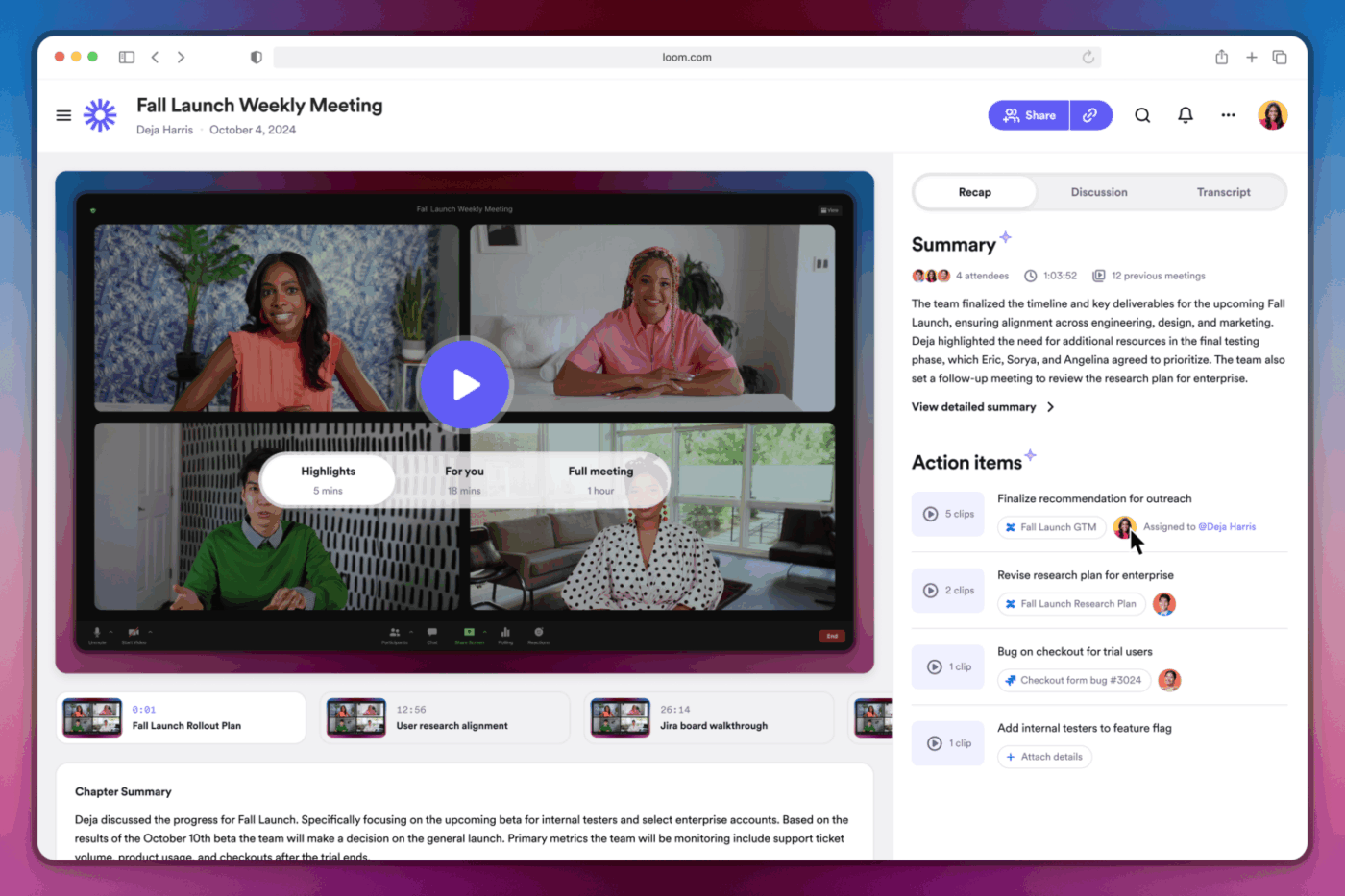
Loom è una piattaforma di registrazione dello schermo e video comunicazione che consente di catturare lo schermo, la voce e la telecamera con pochi clic. È ideale per la comunicazione asincrona e i check-in con i client, dove la chiarezza è una priorità.
Questo strumento ti consente di registrare e inviare rapidamente video al tuo team, consentendo una condivisione immediata per un feedback più rapido. È disponibile una versione gratuita per chi necessita delle funzionalità di base. L'app desktop, l'estensione Chrome per la registrazione dello schermo e le versioni mobili ti consentono di creare video di alta qualità ovunque tu lavori.
Puoi anche utilizzare Loom per aggiungere tocchi personali come sfondi virtuali, cornici per la fotocamera e soppressione del rumore per un audio nitido senza bisogno di strumenti di modifica di terze parti. Con Loom HQ è facile organizzare, tag e recuperare le registrazioni su tutti i dispositivi.
Le migliori funzionalità/funzione di Loom
- Correggi gli errori durante la registrazione utilizzando Live Rewind, che ti consente di mettere in pausa e tornare indietro senza dover ripetere la ripresa
- Genera automaticamente titoli, capitoli, riepiloghi/riassunti e CTA dopo la registrazione con gli strumenti di intelligenza artificiale disponibili nel piano Business+ IA
- Gestisci e tagga le registrazioni attraverso l'area di lavoro centralizzata di Loom HQ con supporto cartella e controlli di accesso per il team
Limiti di Loom
- Non si integra profondamente con strumenti come task manager o wiki
Prezzi di Loom
- Starter
- aziendale: *18 $ al mese per utente
- *business+ IA: 24 $ al mese per utente
- Azienda: Prezzi personalizzati
Valutazioni e recensioni di Loom
- G2: 4,7/5 (oltre 2100 recensioni)
- Cpaterra: 4,7/5 (oltre 450 recensioni)
Cosa dicono gli utenti reali di Loom?
Ecco una recensione di Capterra:
Ho utilizzato Loom per registrare demo commerciali e tutorial per i miei clienti. È molto utile anche se devi inviare video sulle attività commerciali, ad esempio tramite email, in modo che il cliente possa cliccare e vedere un video che hai registrato pochi minuti prima.
Ho utilizzato Loom per registrare demo commerciali e tutorial per i miei clienti. È molto utile anche se devi inviare video sulle attività commerciali, ad esempio tramite email, in cui il cliente può cliccare e vedere un video che hai registrato pochi minuti prima.
📚 Leggi anche: Le migliori alternative e concorrenti di Loom
3. Snagit (ideale per acquisire immagini dettagliate con annotazioni)
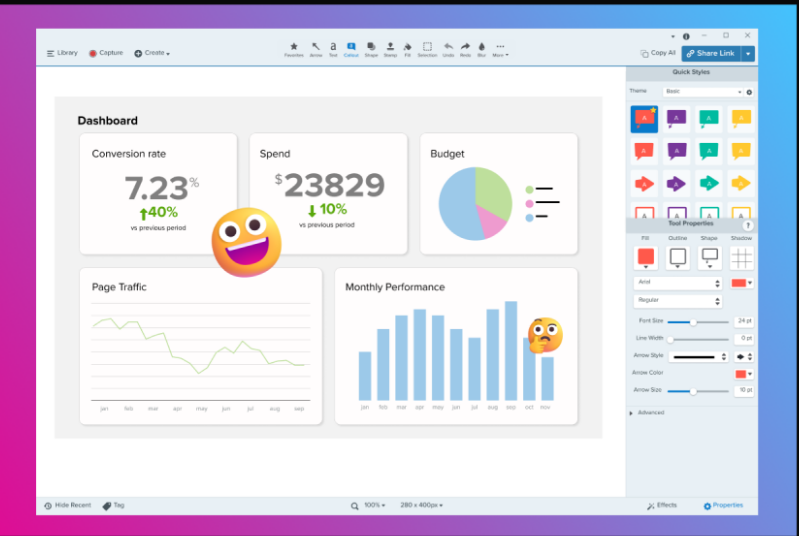
Oltre alle opzioni di base per la registrazione dello schermo e la stampa dello schermo, Snagit offre diverse modalità di acquisizione, come la selezione dello schermo intero, di una regione specifica, dei menu o lo scorrimento panoramico per acquisire pagine web lunghe.
L'OCR integrato (Grab Text) consente di estrarre testo modificabile direttamente dalle immagini, facilitando il riutilizzo dei contenuti. Una volta acquisiti, l'editor di Snagit offre la flessibilità di annotare gli screenshot con frecce, didascalie, bordi e aggiungere effetti come sfocatura o semplificazione.
Lo strumento Smart Move migliora ulteriormente l'efficienza della modifica rilevando gli elementi dell'interfaccia utente e consentendoti di spostarli o rimuoverli. La libreria di contenuto di Snagit organizza le acquisizioni con metadati ricercabili, tag, filtri e compatibilità multipiattaforma e offre supporto all'esportazione in numerosi formati, da PNG e MP4 a PDF e WebP.
Le migliori funzionalità/funzioni di Snagit
- Converti le registrazioni in GIF animate direttamente in Snagit per evidenziare i passaggi chiave e per la condivisione rapida degli aggiornamenti
- Utilizza modelli predefiniti per creare contenuto visivo o tutorial più rapidamente, senza dover progettare manualmente il layout
- Condivisione di catture istantaneamente tramite email, strumenti di collaborazione online o caricamenti diretti su piattaforme di archiviazione cloud
Limiti di Snagit
- A differenza di alcuni concorrenti di Snagit, manca l'integrazione di attività o progetti, rendendo più difficile collegare le acquisizioni agli elementi da intraprendere senza utilizzare un'altra piattaforma
Prezzi di Snagit
- *versione di prova gratis
- Individuale: 39 $/utente (fatturato annualmente)
- aziendale: *48 $/utente (fatturato annualmente)
- Azienda: prezzi personalizzati
Valutazioni e recensioni di Snagit
- G2: 4,7/5 (oltre 5600 recensioni)
- Capterra: 4,7/5 (oltre 490 recensioni)
Cosa dicono gli utenti reali di Snagit?
Ecco una recensione su G2:
Snagit mi permette di creare screenshot e catture di aspetto professionale per la condivisione con i miei colleghi. Apprezzo in particolare la possibilità di catturare pagine web durante lo scorrimento, in modo da poter registrare tutto il contenuto di cui ho bisogno in un'unica immagine.
Snagit mi permette di creare screenshot e catture di aspetto professionale per la condivisione con i miei colleghi. Apprezzo in particolare la possibilità di catturare pagine web durante lo scorrimento, in modo da poter registrare tutti i contenuti di cui ho bisogno in un'unica immagine.
📮 ClickUp Insight: Il 23% dei dipendenti ritiene che il proprio feedback venga ignorato o non venga seguito, mentre l'8% ritiene che esprimere la propria opinione sia inutile. Ciò evidenzia una lacuna nella sicurezza Challenger, ovvero la fiducia necessaria per mettere in discussione o sfidare lo stato senza timore di essere ignorati. Quando il feedback non viene ascoltato, i dipendenti perdono rapidamente interesse e l'innovazione si blocca.
Per chi ha difficoltà a esprimere i propri pensieri, Brain MAX di ClickUp offre una funzionalità di conversione da voce a testo che consente di parlare in modo naturale. Brain MAX perfeziona quindi il tuo messaggio, assicurando che le tue idee siano comunicate in modo chiaro ed efficace!
4. Droplr (ideale per acquisizioni rapide dello schermo e condivisione di file con monitoraggio intelligente dei link e hosting cloud integrato)
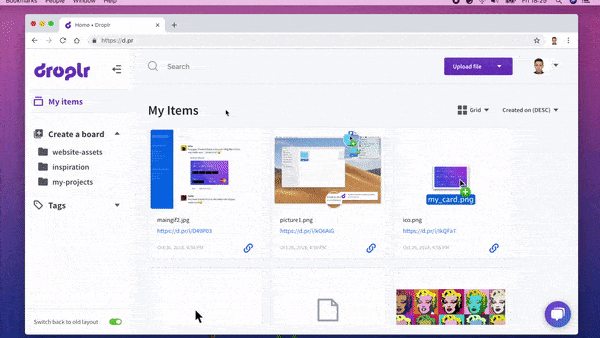
Droplr è uno strumento basato su cloud per screenshot, condivisione di file, registrazione dello schermo e ritaglio, progettato per team remoti e ibridi. Consente di acquisire screenshot annotati, registrare video dello schermo (inclusi GIF e MP4 HD) e di effettuare la condivisione istantanea tramite collegamenti brevi generati automaticamente e copiati negli appunti.
La piattaforma mantiene organizzata la comunicazione visiva archiviando in sicurezza i file creati nella libreria cloud Droplr, facilitando il recupero, la gestione e il riutilizzo delle risorse. La protezione con password e la scadenza dei link ti consentono di controllare chi può visualizzare i tuoi contenuti in condivisione e per quanto tempo.
Inoltre, Droplr supporta il caricamento rapido di file tramite drag-and-drop (fino a 10 GB), l'archiviazione cloud, l'oscuramento di aree contenenti informazioni sensibili e ricchi strumenti di annotazione con un accorciatore di link integrato per semplificare la distribuzione dei contenuti su tutti i canali.
Le migliori funzionalità/funzioni di Droplr
- Utilizza le acquisizioni a scorrimento per catturare interi siti web o documenti come un'unica immagine, quindi aggiungi facilmente delle annotazioni
- Accedi allo strumento su Mac, Windows, Chrome, iOS, Android, con integrazioni per Slack, Gmail, Jira, Trello, prodotti Adobe, Microsoft Teams e altro ancora
- Ottieni informazioni dettagliate sulla frequenza con cui i tuoi link condivisi vengono visualizzati per ottimizzare i flussi di lavoro di comunicazione
Limiti di Droplr
- La qualità di output raggiunge un massimo di 1080p senza possibilità di modificare la risoluzione o il bitrate
Prezzi di Droplr
- *versione di prova gratis
- Pro Plus: 8 $ al mese per utente
- Team: 9 $ al mese per utente
- azienda: *Prezzi personalizzati
Valutazioni e recensioni di Droplr
- G2: 4,5/5 (oltre 390 recensioni)
- Capterra: 4,5/5 (oltre 100 recensioni)
Cosa dicono gli utenti reali di Droplr?
Ecco una recensione di Capterra:
Droplr mi aiuta nella condivisione di file e PDF con client e consumatori tramite link personalizzati con il mio marchio.
Droplr mi aiuta nella condivisione di file e pdf con client e consumatori tramite link personalizzati con il mio marchio.
📚 Per saperne di più: I migliori registratori dello schermo per Mac
5. Vidyard (ideale per i team commerciali o marketing che inviano messaggi video personalizzati e effettuano il monitoraggio del coinvolgimento degli spettatori)
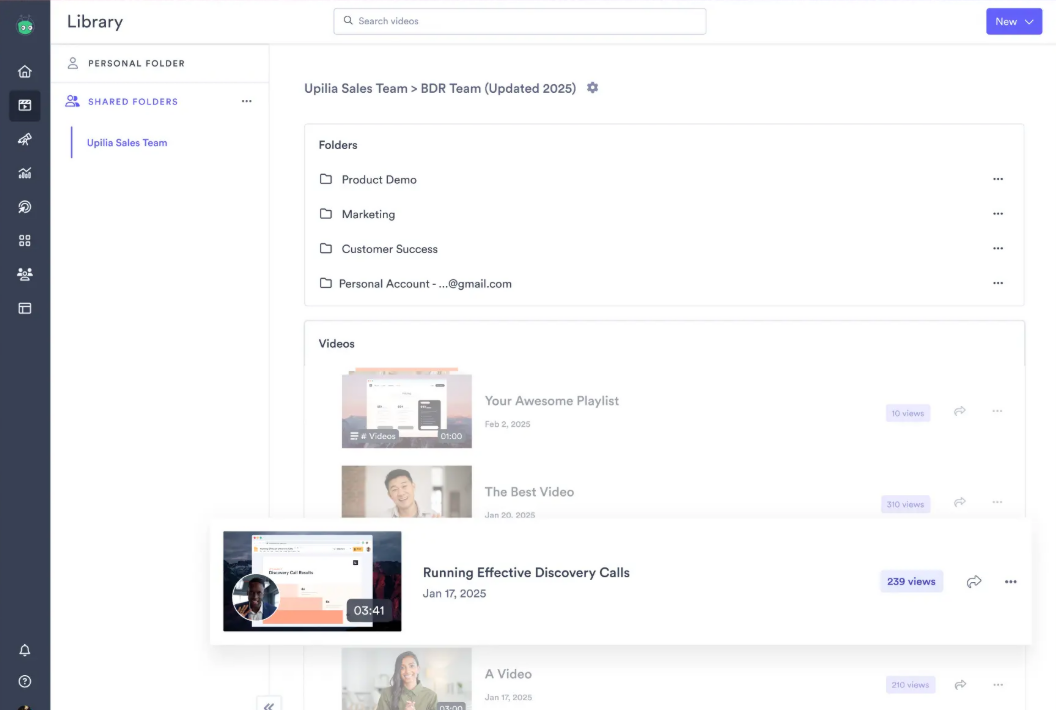
Vidyard è uno strumento di registrazione dello schermo che trasforma i tuoi video in punti di contatto ad alta conversione lungo l'intero percorso del cliente. Le sue funzionalità/funzione includono script generati dall'IA, hub video brandizzati e CTA interattivi che stimolano l'azione.
Si integra facilmente con piattaforme di automazione del marketing come HubSpot, Marketo e Pardot, nonché con i più diffusi editor video come Adobe Premiere Pro, Final Cut Pro e iMovie per una personalizzazione avanzata.
Puoi creare video personalizzati per la ricerca di potenziali client su larga scala, incorporare chiaramente i passaggi successivi direttamente nel video e inserire tutti i dati sulle prestazioni nel tuo CRM o nella tua piattaforma di marketing. Vidyard ti offre l'infrastruttura necessaria per il monitoraggio delle visualizzazioni, l'ottimizzazione delle prestazioni e rendere misurabili tutti i video.
Le migliori funzionalità/funzioni di Vidyard
- Ospita contenuto con velocità e qualità, streaming senza pubblicità con risoluzione fino a 4K, con incorporamento istantaneo e supporto SEO completo
- Inserisci le prestazioni video nel tuo sistema CRM con integrazioni in Salesforce, HubSpot e altro ancora
- Aggiungi un volto personale alla tua comunicazione utilizzando gli avatar IA, addestrali in circa 90 secondi e implementali con alta fedeltà
Limiti di Vidyard
- Mancano funzionalità/funzioni di collaborazione come trascrizioni generate automaticamente o riepiloghi/riassunti delle riunioni
Prezzi di Vidyard
- Free
- Starter: 59 $ al mese per utente
- Teams: Prezzi personalizzati
- azienda: *Prezzi personalizzati
Valutazioni e recensioni di Vidyard
- G2: 4,5/5 (oltre 800 recensioni)
- Capterra: 4,5/5 (oltre 100 recensioni)
Cosa dicono gli utenti reali di Vidyard?
Ecco una recensione su G2:
Adoro la possibilità di registrare rapidamente un video da inviare a un potenziale cliente o a un client, perché permette di instaurare una connessione più profonda e si distingue dall'email. Mi piace anche la miniatura gif con il link diretto che facilita al destinatario visualizzare il video.
Adoro la possibilità di registrare rapidamente un video da inviare a un potenziale cliente o a un client, perché permette di instaurare una connessione più profonda e si distingue dall'email. Mi piace anche la miniatura gif con il link diretto che facilita al destinatario visualizzare il video.
👀 Consiglio utile: inizia con il punto chiave nei primi 15 secondi, in modo che gli spettatori capiscano immediatamente perché dovrebbero continuare a guardare. Esponi il problema che stai affrontando, accenna alla soluzione e mostra una rapida anteprima del risultato finale. Utilizza immagini chiare o testo sullo schermo per rafforzare il messaggio e assicurati che il tono e il ritmo catturino l'attenzione fin dall'inizio.
📚 Leggi anche: Le migliori alternative a Vidyard
6. Veed. io (Ideale per i team che creano video raffinati con sottotitoli, branding e strumenti di modifica pronti per i social media)
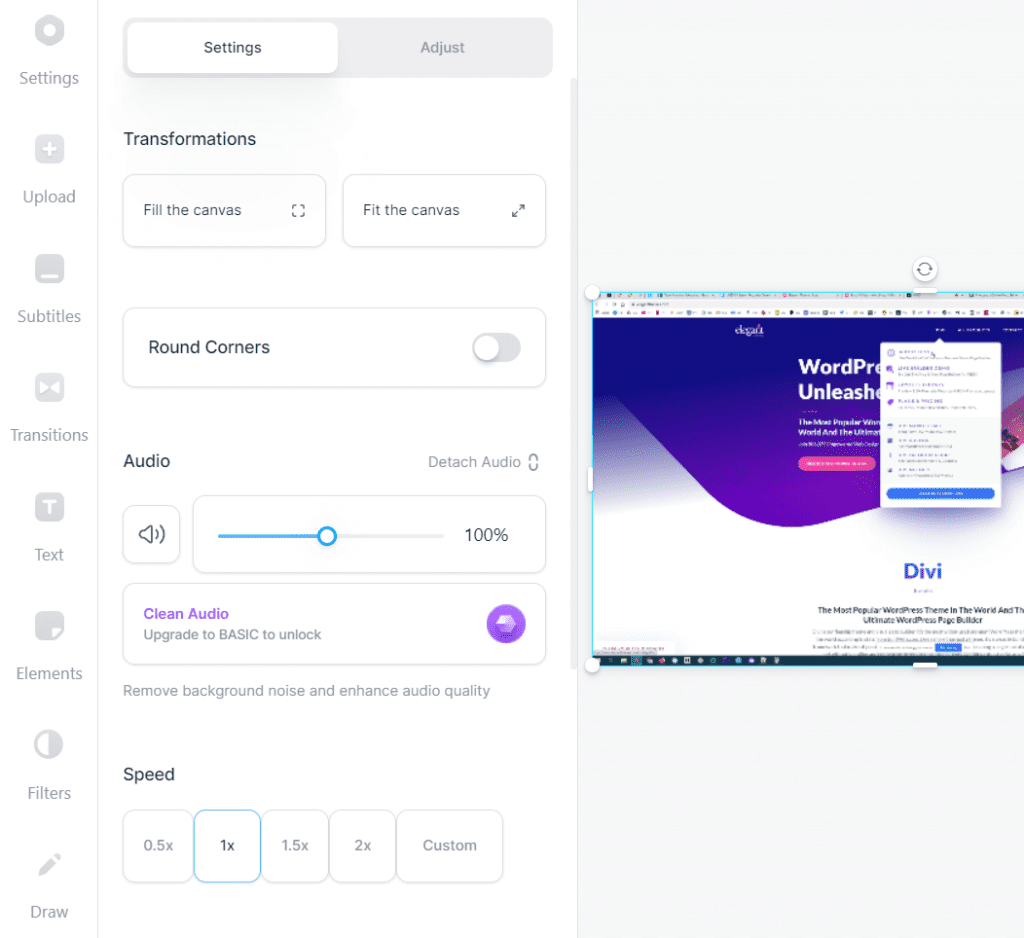
Veed. io è una suite di modifica video basata su browser progettata per gli autori che desiderano gestire tutto, dalla registrazione video alla modifica finale, con un toolkit che aiuta a realizzare video tutorial, reel per i social media o presentazioni interne.
Puoi generare automaticamente i sottotitoli, tradurre l'audio, ottenere trascrizioni pulite e utilizzare gli strumenti di pulizia per rimuovere parole di riempimento, rumori o silenzi imbarazzanti, in modo che l'audio risulti nitido e professionale. Utilizza funzionalità/funzioni come la rimozione dello sfondo, lo schermo verde (chroma key), il taglio magico (taglio automatico dei silenzi) e la correzione del contatto visivo per perfezionare ulteriormente i tuoi video.
Una libreria multimediale completa offre milioni di video e tracce audio esenti da diritti d'autore, mentre le funzionalità/funzione di collaborazione in team consentono a più utenti di effettuare la modifica o la revisione dei contenuti in tempo reale.
Le migliori funzionalità/funzioni di Veed.io
- Crea video istantaneamente da idee di testo utilizzando Video GPT, che ti consente di convertire i tuoi prompt in video completi con voci fuori campo, immagini di repertorio e scene generate automaticamente
- Ottieni sottotitoli generati automaticamente con stile personalizzabile, testo-a-voce, clonazione vocale IA e avatar IA per creare video talking-head da script
- Personalizza le immagini del tuo marchio con funzionalità/funzioni pensate per i social media, come il ridimensionamento, la compressione, le impostazioni delle proporzioni, i modelli predefiniti e i kit del marchio
Limiti di Veed.io
- Una connessione Internet lenta o instabile può avere come risultato ritardi o buffering
Prezzi di Veed.io
- Free
- Base: 12 $ al mese per utente
- Pro: 24 $ al mese per utente
- azienda: *Prezzi personalizzati
Valutazioni e recensioni di Veed.io
- G2: 4,6/5 (oltre 1300 recensioni)
- Capterra: 3,2/5 (oltre 50 recensioni)
Cosa dicono gli utenti reali di Veed. io?
Ecco una recensione su G2:
Ciò che trovo più utile di Veed è il layout degli strumenti, la reattività e la qualità delle funzionalità. Gli strumenti sono molto intuitivi e facili da navigare e utilizzare. Quando apporto una modifica alla Sequenza, questa è immediata e non presenta ritardi. La qualità delle funzioni complessive è ottima, funzionano proprio come previsto, senza intoppi.
Ciò che trovo più utile di Veed è il layout degli strumenti, la reattività e la qualità delle funzionalità. Gli strumenti sono molto intuitivi e facili da navigare e utilizzare. Quando apporto una modifica alla Sequenza, questa è immediata e non presenta ritardi. La qualità delle funzioni complessive è ottima, funzionano proprio come previsto, senza intoppi.
📚 Leggi anche: Le migliori alternative a Veed.io
👀 Suggerimento utile: quando ritagli una registrazione dello schermo, concentrati sulla rimozione delle distrazioni ingrandendo l'area dell'azione chiave. In questo modo l'attenzione degli spettatori rimarrà sui dettagli importanti e il tuo video apparirà curato e professionale.
7. Bandicam (ideale per registrare attività su schermo ad alta risoluzione, in particolare per demo di software o walkthrough di giochi)
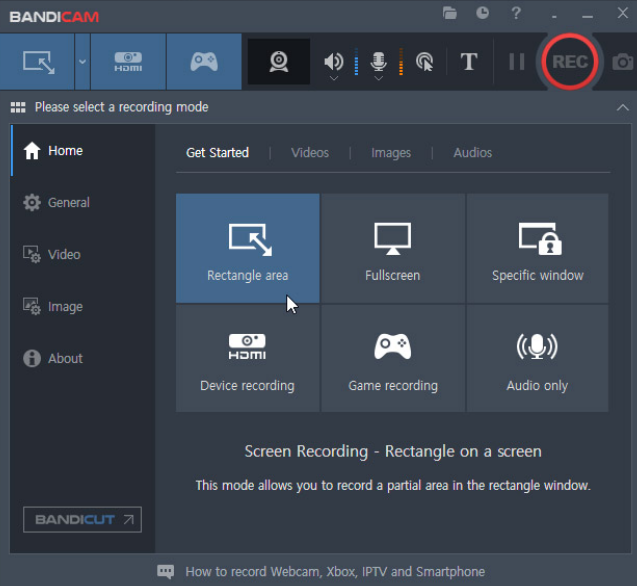
Bandicam è un registratore di schermo e giochi per utenti Windows che necessitano di registrazioni di alta qualità con un impatto minimo sulle prestazioni. È progettato per gestire sessioni lunghe e acquisizioni dello schermo che richiedono molte risorse, consentendo agli utenti di registrare gameplay, tutorial o demo di un'ora.
Dispone di tre modalità di registrazione: registrazione dello schermo per attività desktop/applicazioni, registrazione di giochi (ottimizzata per contenuti DirectX/OpenGL/Vulkan) e registrazione di dispositivi (per sorgenti esterne come webcam, console o smartphone tramite HDMI o schede di acquisizione).
La codifica accelerata dall'hardware tramite Nvidia NVENC, Intel Quick Sync e AMD APP garantisce prestazioni fluide con un utilizzo ridotto della CPU e file di dimensioni inferiori.
Le migliori funzionalità/funzioni di Bandicam
- Avvia/interrompi automaticamente le registrazioni a orari/durate predefiniti o interrompi in base a limiti di tempo o di dimensione dei file per evitare file di dimensioni eccessive
- Registra video in formato MP4 o AVI, cattura screenshot in BMP/PNG/JPG e persino estrai solo l'audio in MP3/WAV
- Annotate in tempo reale con strumenti di disegno, tra cui frecce, evidenziazioni o forme, direttamente sullo schermo durante la registrazione
Limiti di Bandicam
- Richiede solo Windows, non offre supporto a macOS, con limite all'utilizzo in ambienti con piattaforme miste
Prezzi di Bandicam
- Free
- Personale: Annuale: 2,78 $/utente/mese Bandicam + Bandicut: 49,97 $ per un singolo utente (fatturato annualmente)
- Annuale: 2,78 $/utente/mese
- Bandicam + Bandicut: 49,97 $ per un singolo utente (fatturazione annuale)
- Licenza Aziendale & Education Annuale: 49,46 $ Bandicam + Bandicut: 79,74 $ (fatturato annualmente)
- Annuale: 49,46 $
- Bandicam + Bandicut: 79,74 $ (fatturazione annuale)
- Annuale: 2,78 $/utente/mese
- Bandicam + Bandicut: 49,97 $ per un singolo utente (fatturazione annuale)
- Annuale: 49,46 $
- Bandicam + Bandicut: 79,74 $ (fatturazione annuale)
Valutazioni e recensioni di Bandicam
- G2: 4,4/5 (oltre 40 recensioni)
- Capterra: 4,4/5 (oltre 100 recensioni)
Cosa dicono gli utenti reali di Bandicam?
Ecco una recensione su G2:
Bandicam è un software di registrazione dello schermo affidabile con un'interfaccia utente intuitiva e funzionalità di acquisizione video di alta qualità. Le mie funzionalità preferite sono la possibilità di salvare l'audio separatamente, acquisire un'area specifica dello schermo e gestire facilmente i tasti di scelta rapida.
Bandicam è un software di registrazione dello schermo affidabile con un'interfaccia utente intuitiva e funzionalità di acquisizione video di alta qualità. Le funzionalità/funzioni che aggiungo ai preferiti sono la possibilità di salvare l'audio separatamente, acquisire un'area specifica dello schermo e gestire facilmente i tasti di scelta rapida.
👀 Lo sapevate? Gli sviluppatori di Ubisoft incoraggiano i giocatori a segnalare i bug registrando video dello schermo che mostrano i bug prima di inviarli tramite il loro sistema Bug Reporter. Ciò rende la riproduzione e la diagnosi dei problemi molto più efficiente.
📚 Per saperne di più: I migliori registratori di schermo basati sull'IA: una guida professionale
8. Camtasia (ideale per creare tutorial video professionali con funzionalità avanzate di modifica, transizioni e voce fuori campo)
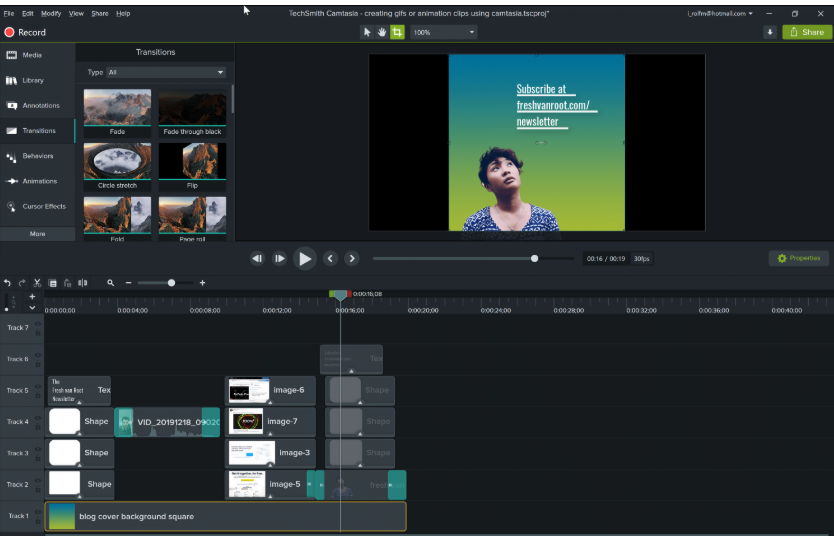
Con Camtasia, puoi registrare filmati da un'applicazione a finestra singola, utilizzare la rimozione del rumore IA per un audio più pulito e applicare effetti cursore avanzati (come Lens, Gradient e Burst clicks). Inoltre, puoi utilizzare SmartFocus per aggiungere automaticamente zoom e panoramiche in base al contesto dello schermo.
Le migliori funzionalità/funzioni di Camtasia
- Registra schermate intere o parziali fino a 4K e 60 fps, catturando telecamera, audio di sistema, microfono, movimenti del mouse, clic evidenziati e battute sulla tastiera
- Scegli tra una vasta libreria di modelli, temi, musica royalty-free e risorse visive
- Aggiungi didascalie, sottotitoli (in oltre 100 lingue), quiz ed elementi interattivi come domande incorporate
Limiti di Camtasia
- L'interfaccia intuitiva può sembrare complicata quando si attiva/disattiva tra diversi set di strumenti
Prezzi di Camtasia
- Free
- Essentials: 179,88 $ per utente (fatturato annualmente)
- Creazione: 249 $/utente (fatturazione annuale)
- Pro: 499 $/utente (fatturato annualmente)
- *aziendale: 198,99 $ (fatturazione annuale)
- Azienda: prezzi personalizzati
Valutazioni e recensioni di Camtasia
- G2: 4,6/5 (oltre 1590 recensioni)
- Capterra: 4,5/5 (oltre 440 recensioni)
Cosa dicono gli utenti reali di Camtasia?
Ecco una recensione di Capterra:
Mi è piaciuto creare il mio corso video e ho utilizzato la maggior parte delle funzioni di Camtasia e, nonostante avessi una dimensione della memoria RAM molto ridotta, alla fine ho ottenuto un prodotto valido e fluido.
Mi è piaciuto creare il mio corso video e ho utilizzato la maggior parte delle funzioni di Camtasia e, nonostante avessi una dimensione della memoria RAM molto ridotta, alla fine ho ottenuto un prodotto valido e fluido.
🧠 Curiosità: Il live streaming ininterrotto più lungo al mondo è durato 268 ore (oltre 11 giorni) e ha avuto come funzionalità un uomo che ha documentato tutta la sua vita quotidiana.
📚 Per saperne di più: Le migliori alternative a Camtasia per la registrazione dello schermo
9. OBS Studio (ideale per i team che necessitano di una soluzione gratis e open source con un elevato controllo sulla registrazione dello schermo e lo streaming live)
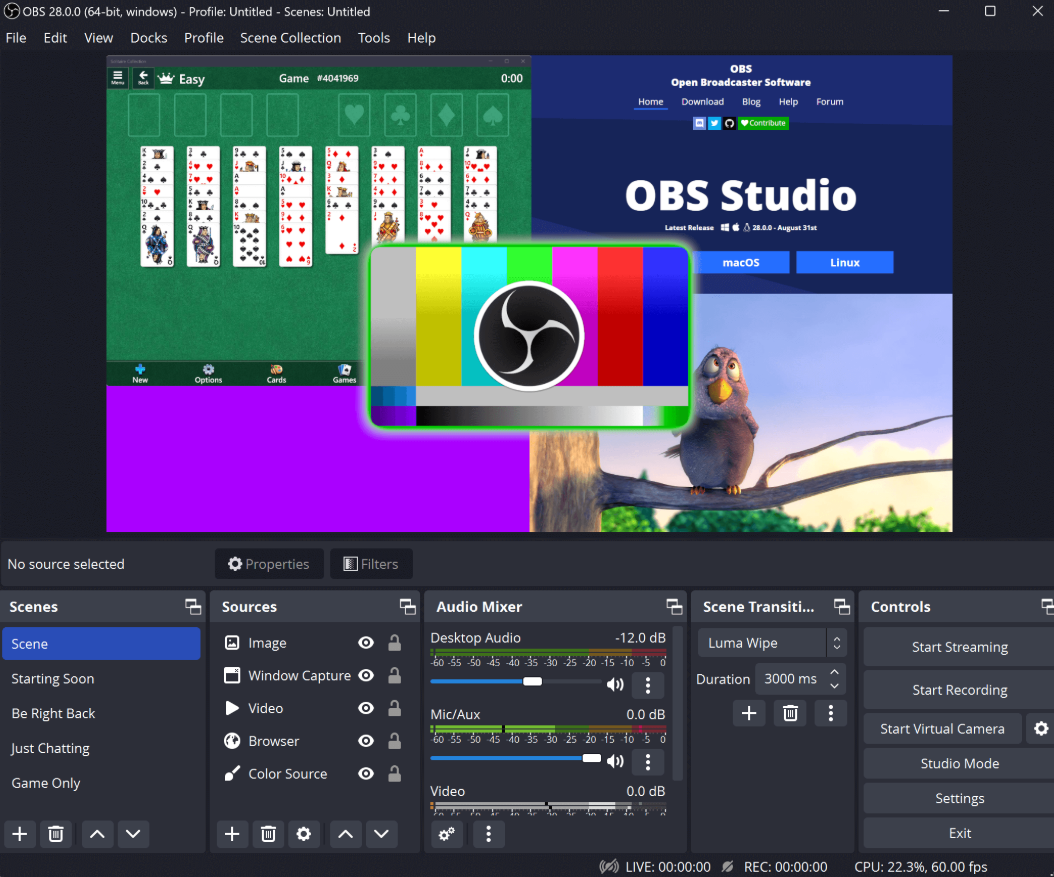
OBS Studio è una piattaforma open source creata per lo streaming live e la registrazione avanzata. Puoi creare scene illimitate, ciascuna contenente più fonti come catture dello schermo, feed della webcam, immagini, testo, finestre del browser e altro ancora.
Il mixer audio integrato offre filtri per singola sorgente come noise gate, soppressione del rumore e controllo del guadagno. Inoltre, utilizzando la modalità Studio, puoi visualizzare in anteprima le scene prima di trasmetterle in diretta, per trasmissioni fluide e professionali.
Lo strumento consente di impostare tasti di scelta rapida per quasi tutte le azioni, come cambiare scena, avviare/interrompere streaming o registrazioni, disattivare l'audio e altro ancora, per migliorare l'efficienza del flusso di lavoro.
Le migliori funzionalità/funzioni di OBS Studio
- Crea uno spazio di lavoro personalizzato e organizzato riorganizzando i pannelli in base al tuo flusso di lavoro
- Trasmetti in streaming in modo nativo su piattaforme come YouTube, Twitch, Facebook Live o il tuo server RTMP
- Cattura e mixa video/audio in tempo reale ad alte prestazioni e produci contenuto live con una latenza minima
Limiti di OBS Studio
- Le sessioni lunghe potrebbero causare perdite di frame o glitch, a seconda dell'hardware e delle impostazioni
Prezzi di OBS Studio
- Free
Valutazioni e recensioni di OBS Studio
- G2: 4,6/5 (oltre 120 recensioni)
- Capterra: 4,7/5 (oltre 1000 recensioni)
Cosa dicono gli utenti reali di OBS Studio?
Ecco una recensione su G2:
Mi piace molto il fatto che Open Broadcaster Software offra la migliore registrazione a schermo intero e la possibilità di aggiungere più telecamere.
Mi piace molto il fatto che Open Broadcaster Software offra la migliore registrazione a schermo intero e la possibilità di aggiungere più telecamere.
📚 Per saperne di più: Le migliori alternative a OBS per la registrazione dello schermo
10. ScreenPal (ideale per creare registrazioni dello schermo di alta qualità e video facili da modificare per la condivisione)
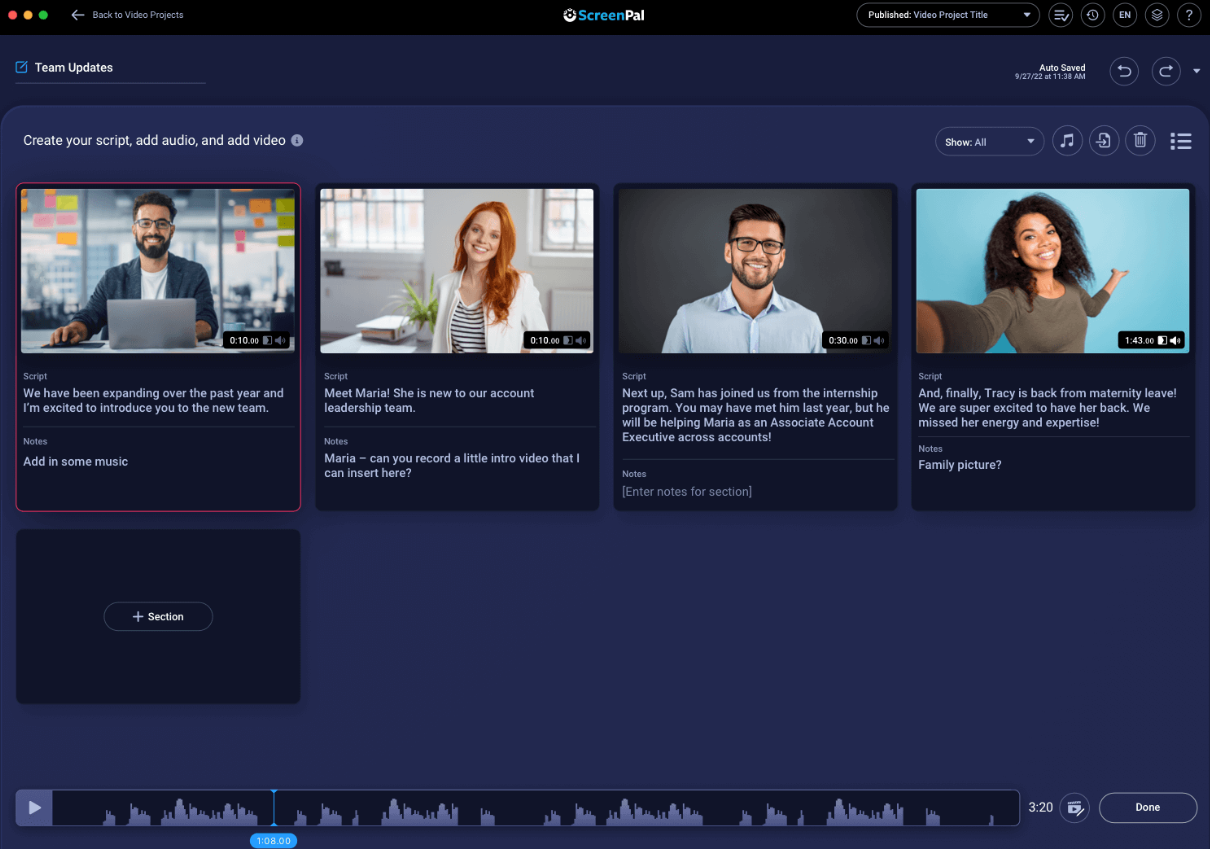
ScreenPal è un registratore e editor di schermo multipiattaforma (originariamente di Screencast-O-Matic) che consente di catturare lo schermo, la webcam o entrambi, senza bisogno di un account e senza filigrana.
Lo strumento lavora su Windows, macOS, iOS, Android, Chromebook e persino sui browser web, consentendoti di registrare o annotare senza installare software ingombranti. Puoi avviare il registratore direttamente dalla barra degli strumenti o tramite un pulsante nel browser, rendendo la cattura dello schermo rapida e semplice.
ScreenPal offre anche strumenti di IA come sottotitoli speech-to-text, traduzioni automatiche dei video in oltre 150 lingue e titoli, riepiloghi/riassunti e capitoli dei video generati dall'intelligenza artificiale.
Le migliori funzionalità/funzioni di ScreenPal
- Taglia, ritaglia, regola la velocità, sovrapponi testo/forme, inserisci transizioni, sovrapposizioni, musica e persino elementi animati, il tutto tramite un editor unificato.
- Inserisci quiz, sondaggi e valutazioni direttamente nei tuoi video per verificare la comprensione e rendere il contenuto interattivo.
- Archivia video illimitati, crea cartelle o canali, incorpora ovunque, imposta privacy/password, pianifica la pubblicazione e ottieni approfondimenti analitici.
Limiti di ScreenPal
- Essendo uno strumento fortemente dipendente dal web, le registrazioni più lunghe o complesse possono subire rallentamenti o diventare instabili rispetto agli editor solo desktop.
Prezzi di ScreenPal
- Free
- Deluxe: 4 $ al mese (fatturato annualmente)
- Massimo: 10 $ al mese (fatturato annualmente)
- Team Aziendale: 8 $ al mese per utente (fatturato annualmente)
Valutazioni e recensioni di ScreenPal
- G2: 4,5/5 (oltre 120 recensioni)
- Capterra: Recensioni insufficienti
Cosa dicono gli utenti reali di ScreenPal?
Ecco una recensione su G2:
Apprezzo ScreenPal per la sua interfaccia intuitiva che lo rende facile da usare per gli utenti, sia gli insegnanti che gli studenti. La breve curva di apprendimento ci consente di acquisire rapidamente dimestichezza e iniziare a utilizzare la piattaforma in modo efficace senza troppe difficoltà.
Apprezzo ScreenPal per la sua interfaccia intuitiva che lo rende facile da usare per gli utenti, sia gli insegnanti che gli studenti. La breve curva di apprendimento ci consente di acquisire rapidamente dimestichezza e iniziare a utilizzare la piattaforma in modo efficace senza troppe difficoltà.
📚 Per saperne di più: I migliori software di screencast (gratis e a pagamento)
11. Wistia (ideale per ospitare, personalizzato e analizzare video di marketing di alta qualità)
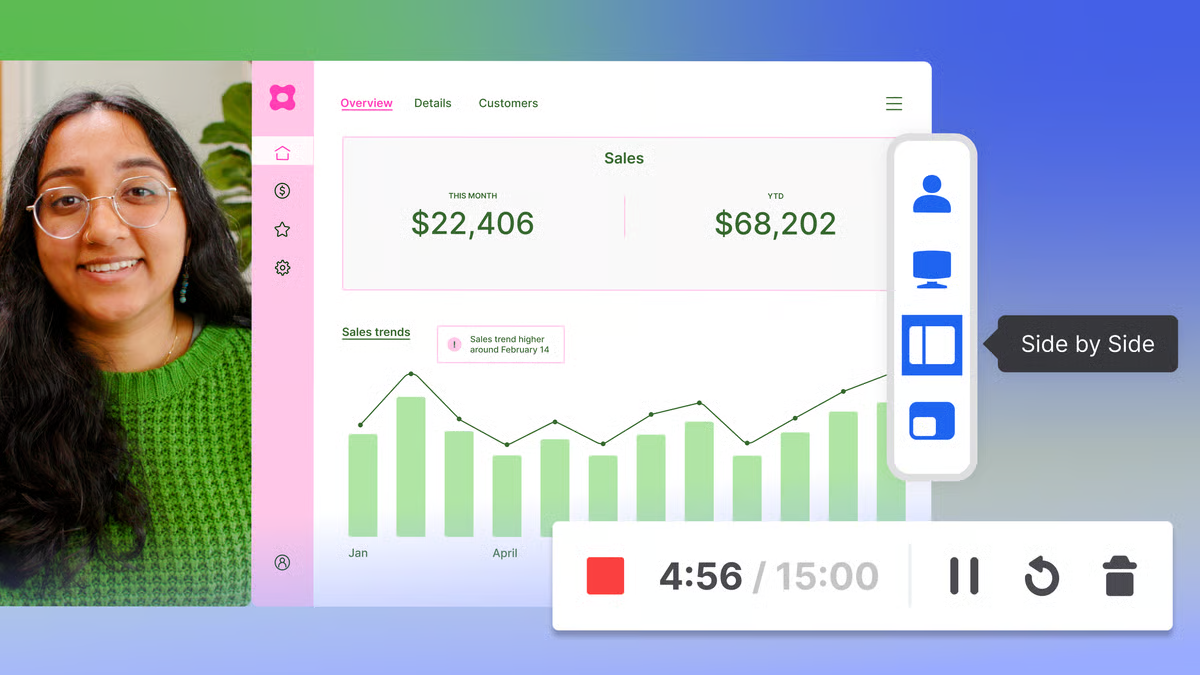
Wistia è una piattaforma di video marketing creata per aiutare le aziende a creare, ospitare e analizzare contenuti video con un'attenzione particolare al branding e alla generazione di lead. Oltre all'hosting di base, include opzioni di riproduzione personalizzabili, supporto multilingue tramite doppiaggio basato sull'IA, analisi avanzate e strumenti di organizzazione flessibili.
La piattaforma include funzionalità integrate per la generazione di lead, come i moduli di acquisizione email Turnstile, che consentono alle aziende di raccogliere informazioni sugli spettatori direttamente dai video. Per i professionisti del marketing orientati alla crescita, il toolkit di Wistia include l'hosting di webinar con domande e risposte dal vivo e sondaggi, moduli integrati per la generazione di lead e funzionalità SEO intelligenti.
Le migliori funzionalità/funzioni di Wistia
- Automatizza i flussi di lavoro integrando HubSpot, Marketo, Pardot e altri strumenti di marketing.
- Organizza internamente utilizzando cartelle, tag e filtri per mantenere la tua libreria video pulita e facilmente ricercabile.
- Analizza le prestazioni attraverso grafici dettagliati sul coinvolgimento degli spettatori e approfondimenti sul comportamento individuale.
Limiti di Wistia
- La personalizzazione approfondita del lettore richiede competenze CSS/JavaScript o tempo dedicato da parte degli sviluppatori.
Prezzi di Wistia
- Free
- Plus: 19 $/mese (fatturato annualmente)
- Pro: 79 $ al mese (fatturazione annuale)
- Avanzato: 319 $/mese (fatturato annualmente)
Valutazioni e recensioni di Wistia
- G2: 4,6/5 (oltre 900 recensioni)
- Capterra: Recensioni insufficienti
Cosa dicono gli utenti reali di Wistia?
Ecco una recensione su G2:
Wistia è molto intuitivo. L'interfaccia è intuitiva, i comandi sono facili da trovare e l'organizzazione è semplice. Anche i nuovi utenti imparano in pochissimo tempo a utilizzare gli strumenti di modifica. È facile da integrare nel nostro stack tecnologico.
Wistia è molto intuitivo. L'interfaccia è intuitiva, i comandi sono facili da trovare e l'organizzazione è semplice. Anche i nuovi utenti imparano in pochissimo tempo a utilizzare gli strumenti di modifica. È facile da integrare nel nostro stack tecnologico.
📚 Per saperne di più: Come migliorare la collaborazione sul posto di lavoro
Registra lo schermo, modifica e collabora con ClickUp
Quindi, se Zight ti sta rallentando o semplicemente non è all'altezza delle tue esigenze, hai altre opzioni a disposizione, e anche migliori.
Alcuni strumenti sono progettati per fornire un feedback rapido. Altri rendono la creazione e la condivisione di video semplicissima. Quelli che abbiamo elencato qui non si limitano a coprire le funzionalità di base, ma colmano proprio le lacune che probabilmente hai riscontrato con Zight.
Se desideri un unico posto dove registrare, modificare, organizzare e persino trascrivere i video proprio dove lavora il tuo team, ClickUp merita sicuramente una prova. Riunisce tutto in un unico posto senza dover passare da uno strumento all'altro.

